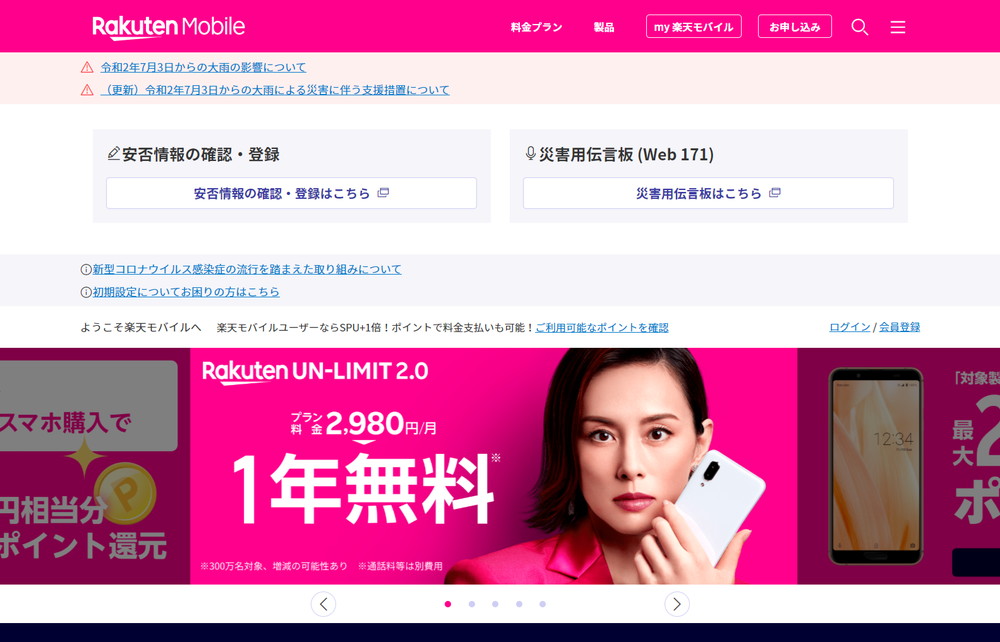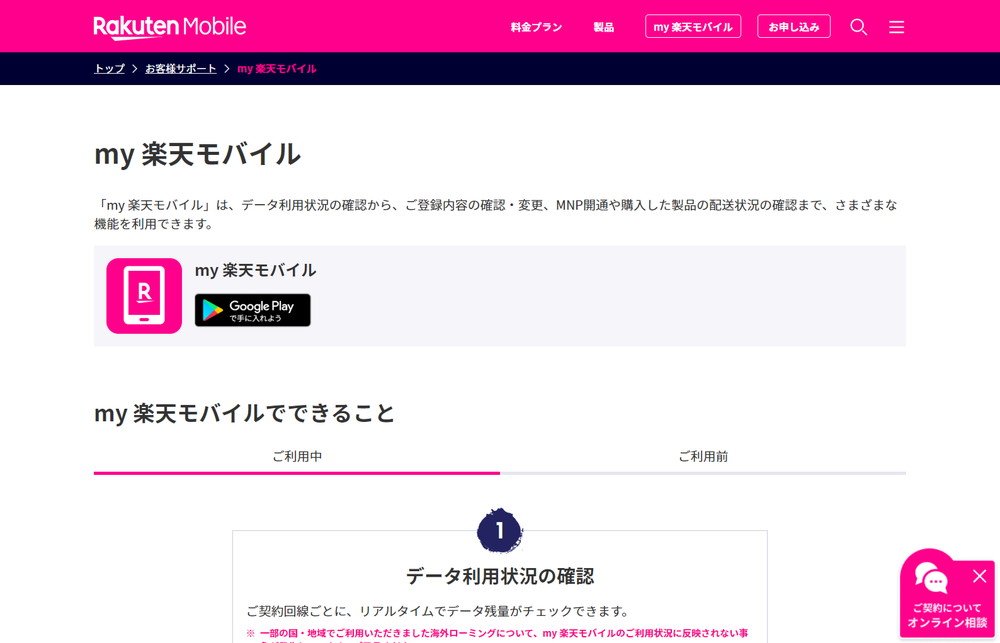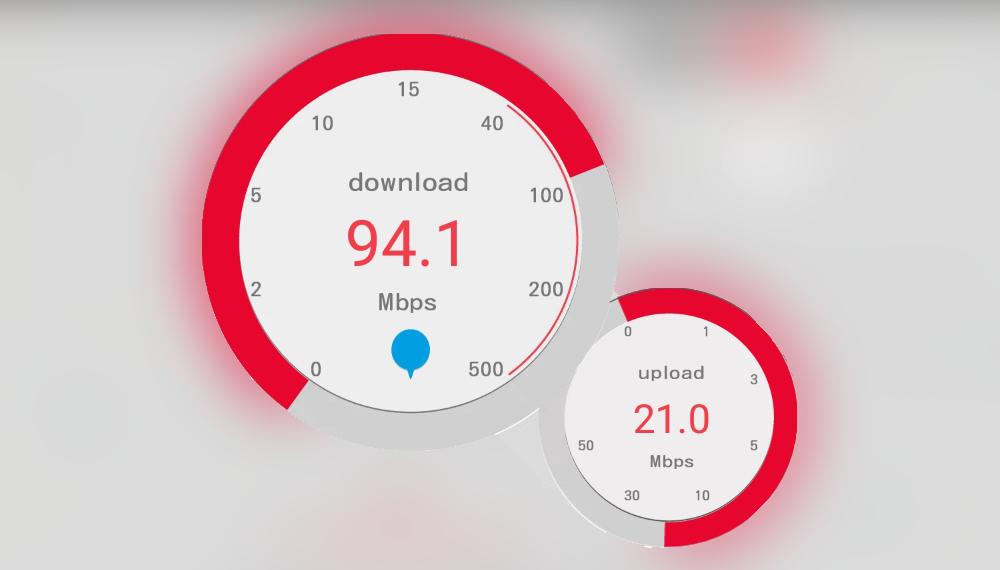楽天モバイルで「RAKUTEN UN-LIMIT」のSIMカードを申し込んでみた、楽天モバイルからSIMカードが届いたのでASUS ZenPad 3 8.0で設定してみたの続きです。
ASUS ZenPad 3 8.0 (Z581KL)でRakuten LinkのSMS認証ができませんでしたので、iPhone 11 Proで設定をしてみました。
スポンサードサーチ
iPhone 11 Proの設定
iPhone 11 Proでは、SIMカードを入れるだけで、設定を何もしなくても楽天モバイルの設定はできました。
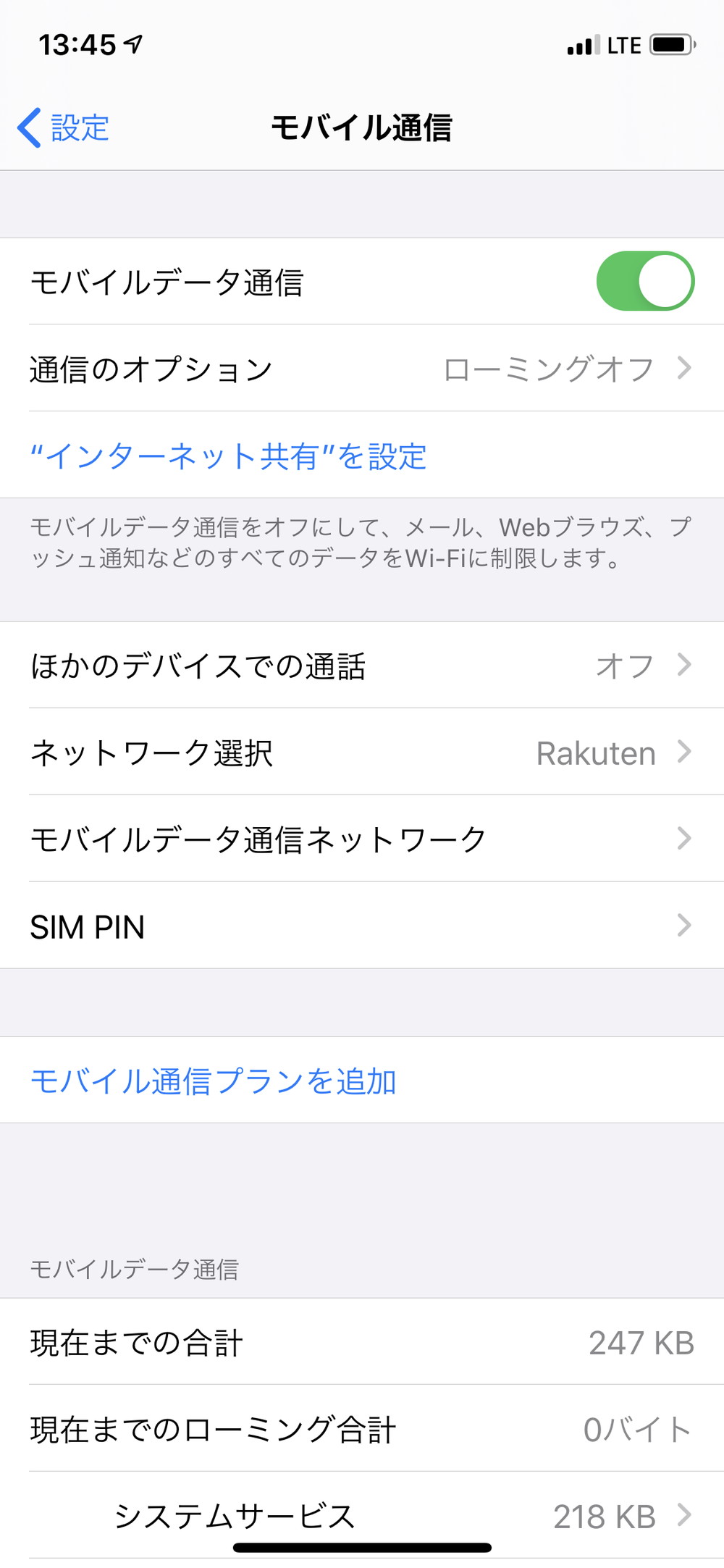
ただし、設定できたのはデータ通信のみです。
そのため、音声通話をするためには、「設定」から「モバイル通信」を選択し、「通信のオプション」をクリック。
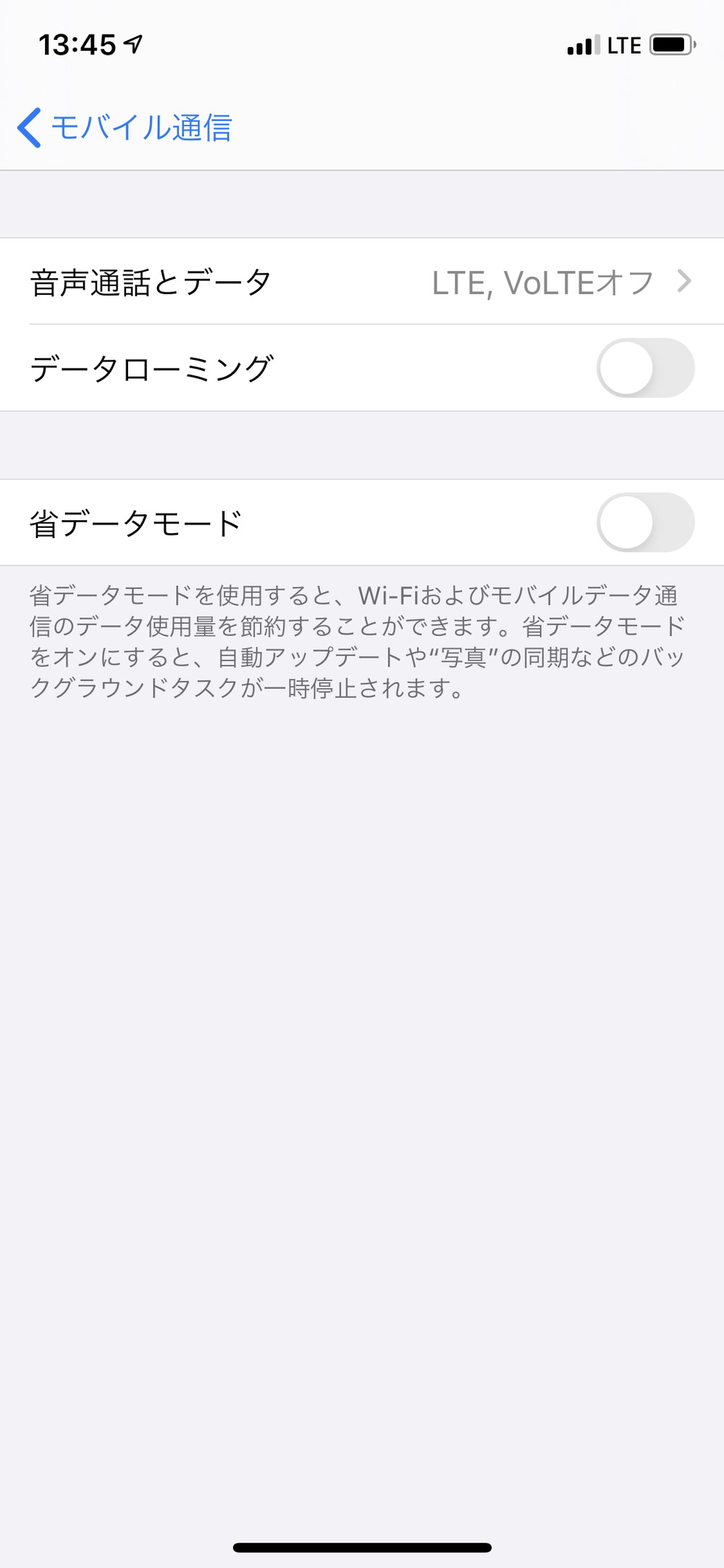
「音声通話とデータ」をクリック。
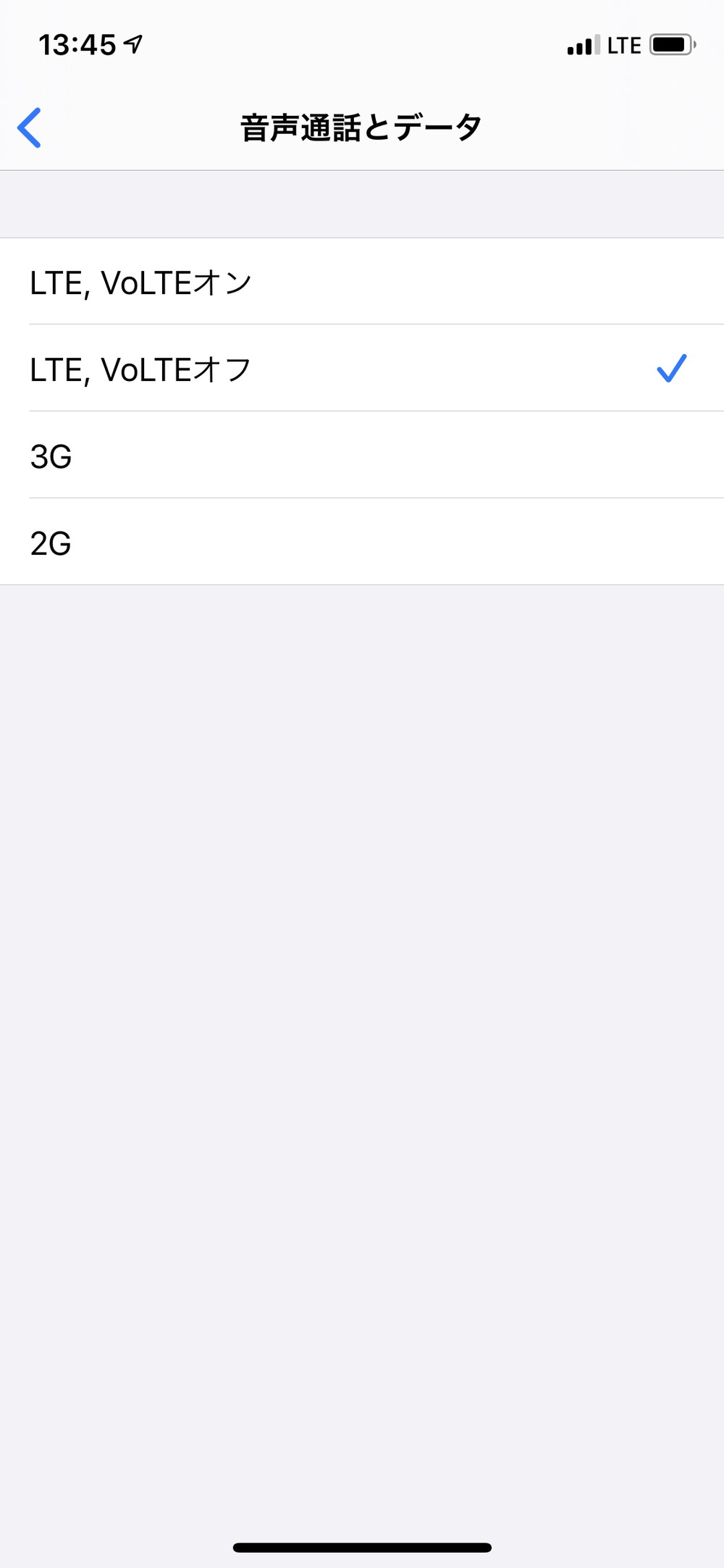
「LTE、VoLTEオフ」から「LTE、VoLTEオン」に変更すると、ポップアップでメッセージがでますが、そのまま「OK」をクリック。
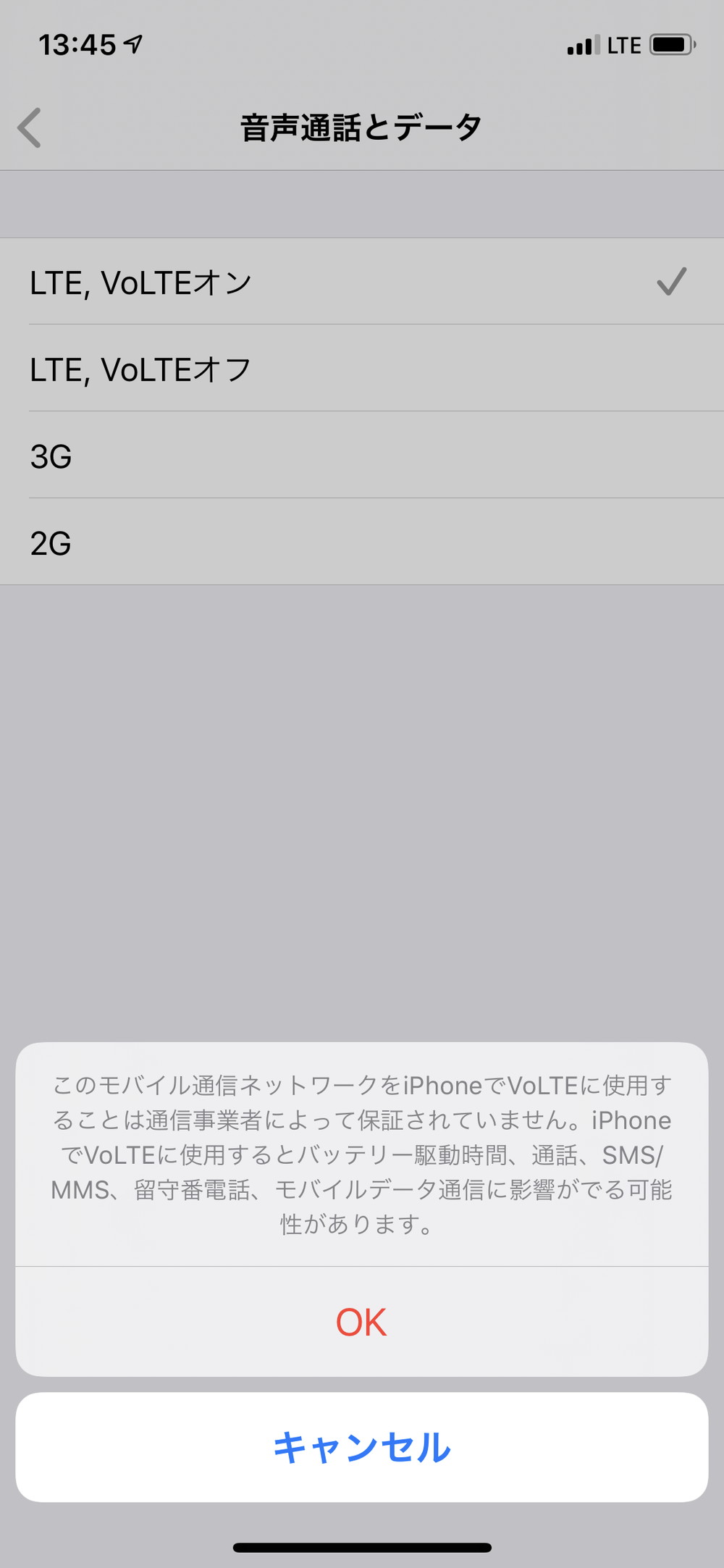
「VoLTEオン」に変更がされていますので、左上の「<」をクリック。
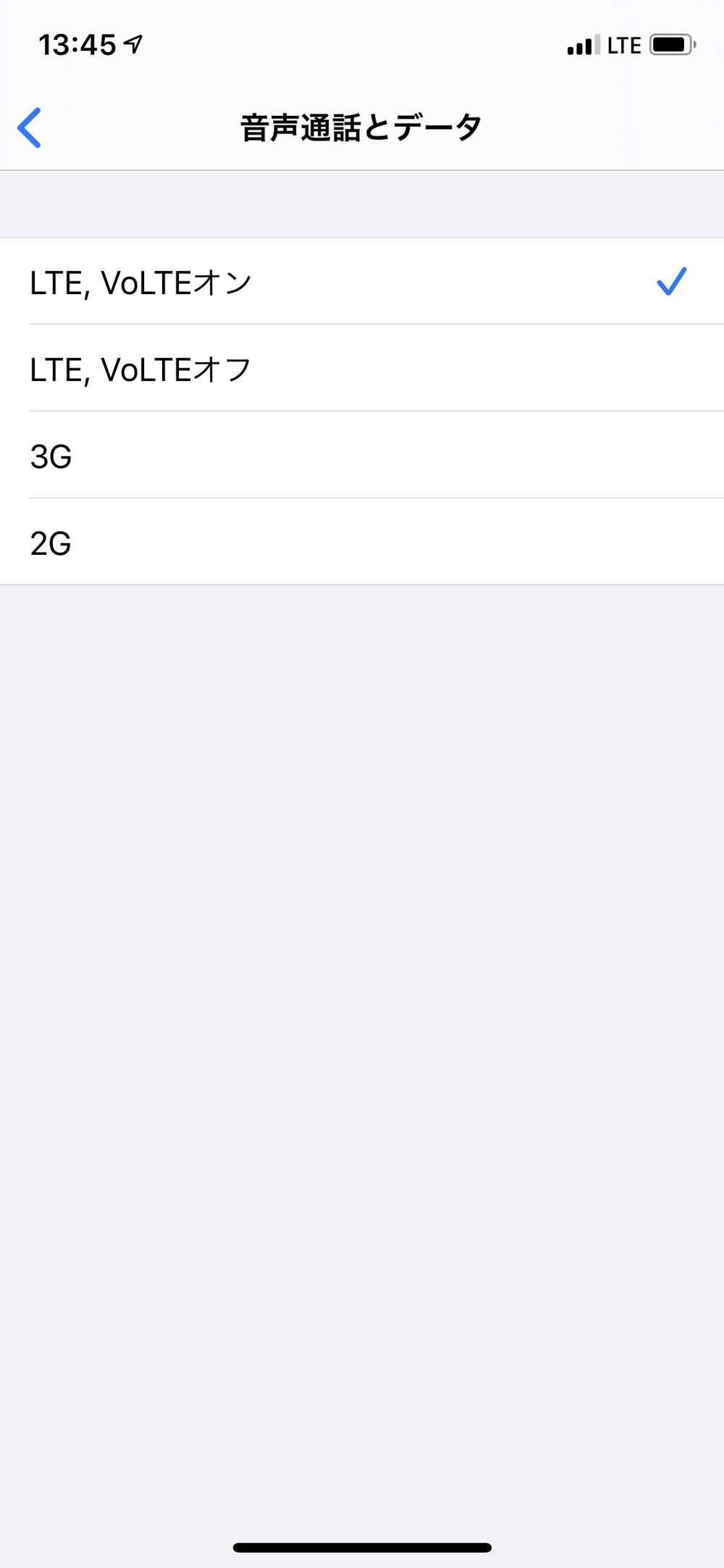
これで設定は完了です。
Rakuten Linkの設定
ASUS ZenPad 3 8.0 (Z581KL)ではできなかったRakuten Linkの設定を行います。
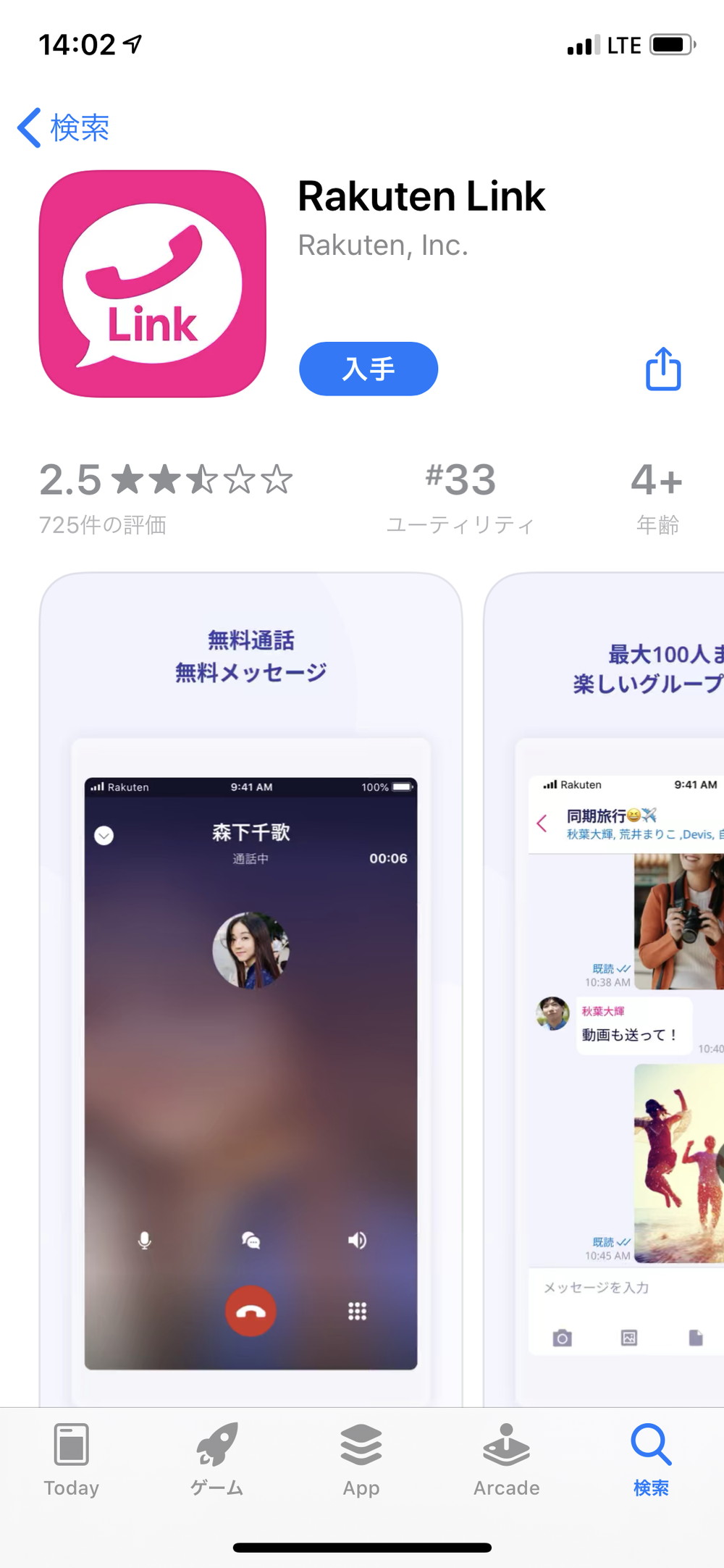
Rakuten Linkのアプリをダウンロード。
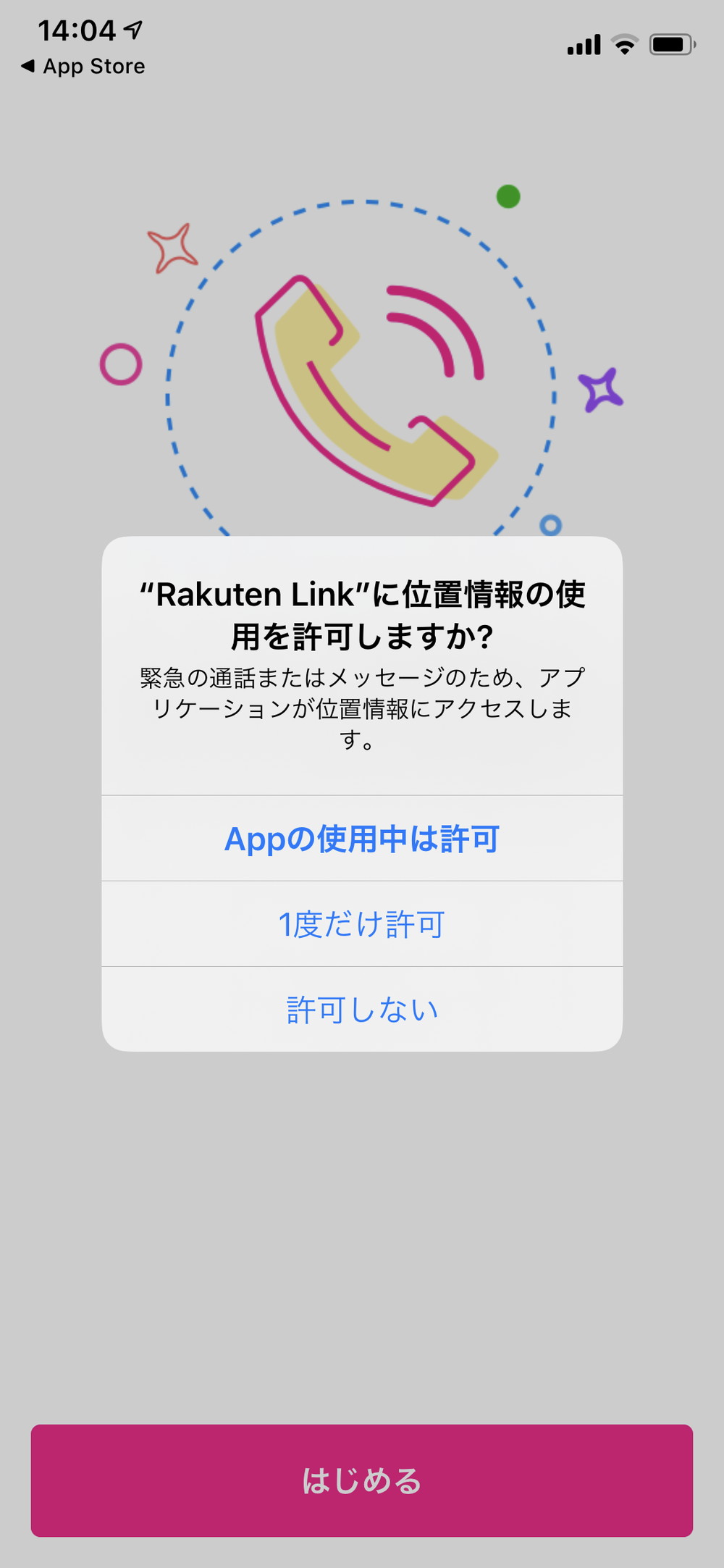
位置情報許可の使用許可確認がありますので、選択。
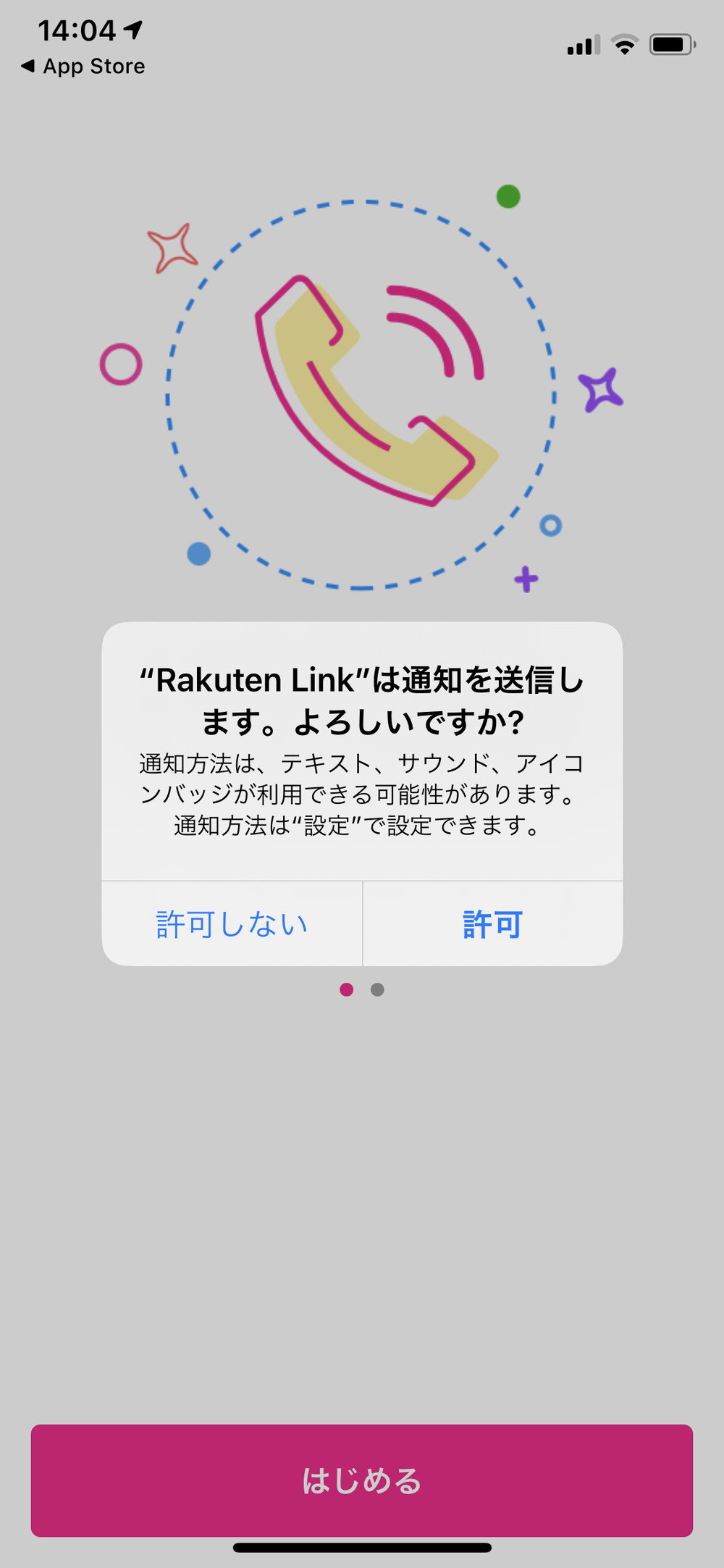
通知送信の許可確認がありますので、Rakuten Linkの電話を使うなら「許可」を選択。
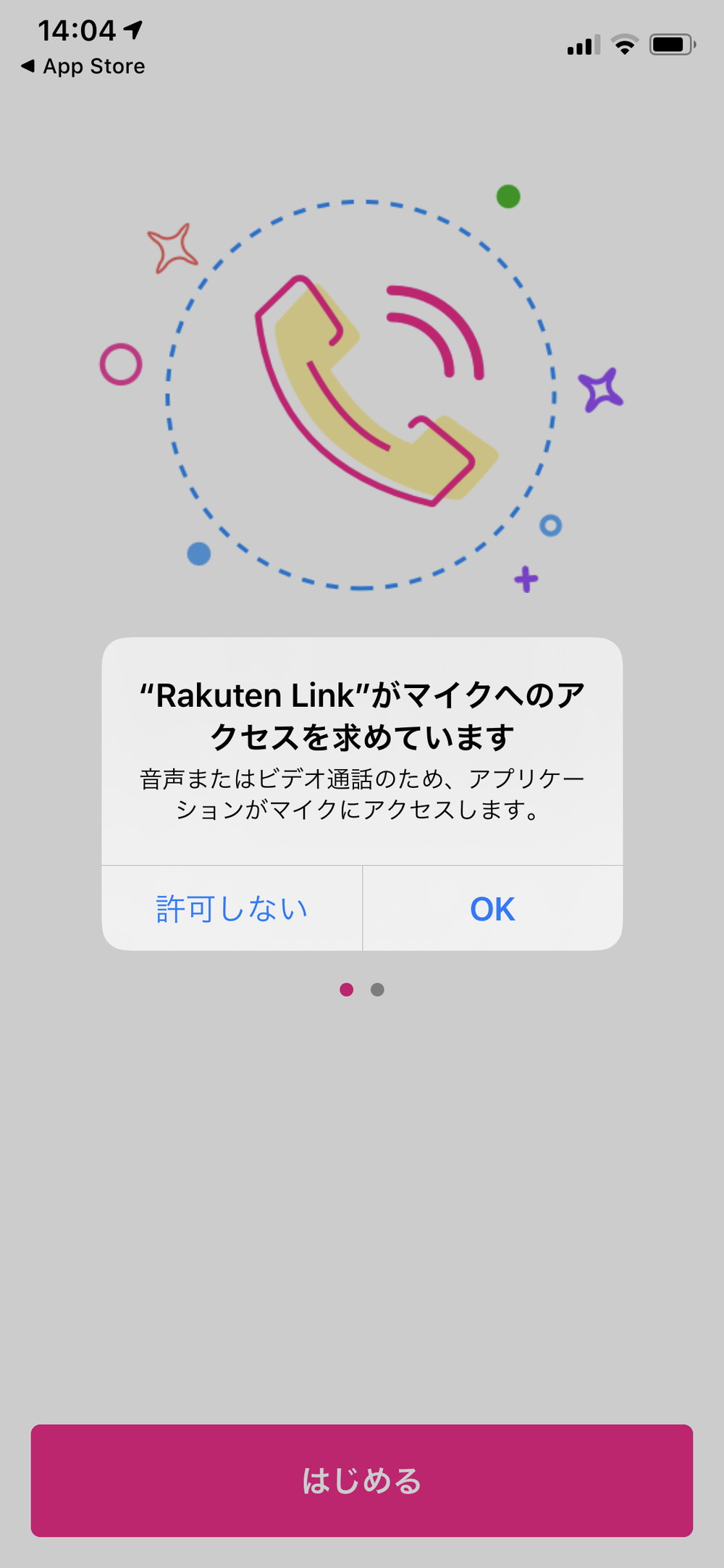
マイクへのアクセス許可確認がありますので、Rakuten Linkの電話を使うなら「許可」を選択。
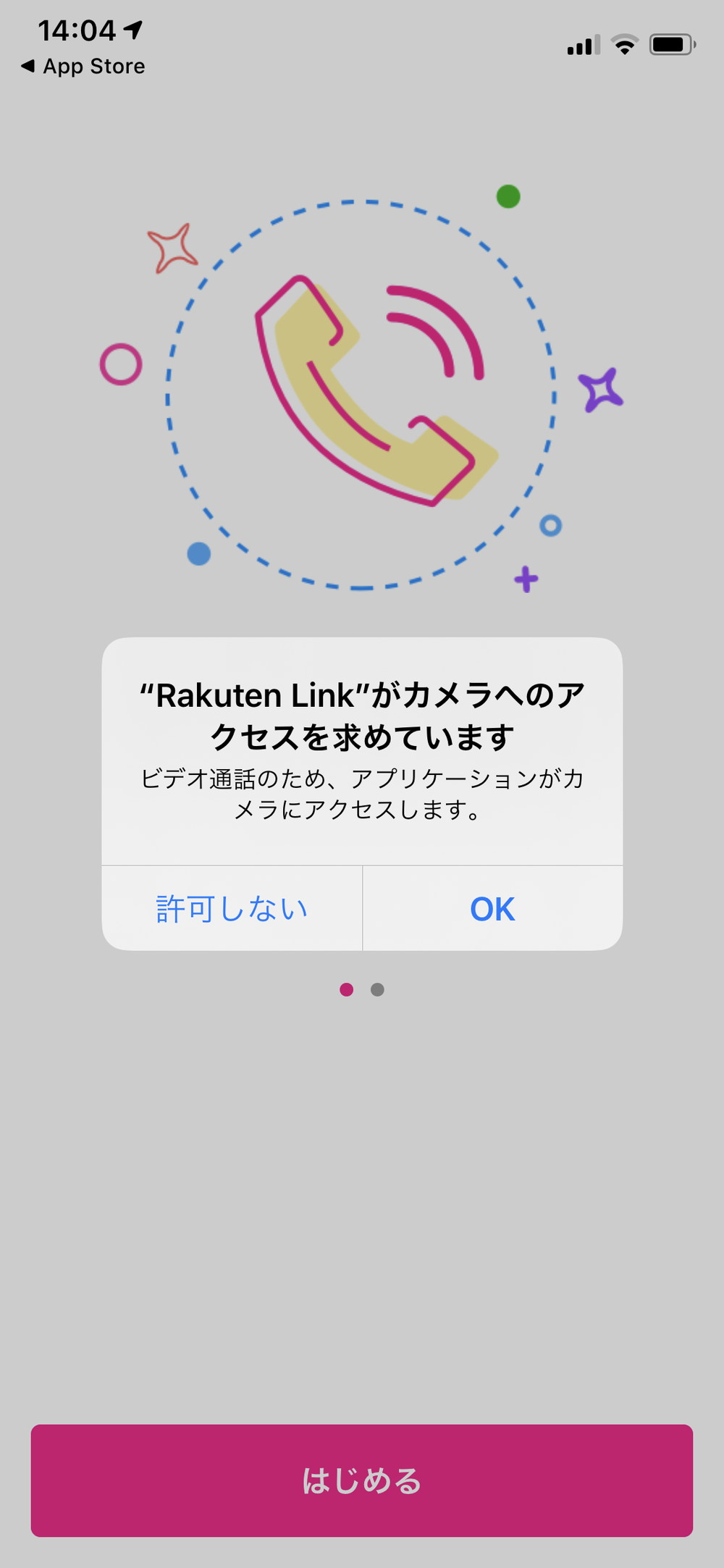
カメラへのアクセス許可確認がありますので、Rakuten Linkで写真などを送るなら「許可」を選択。
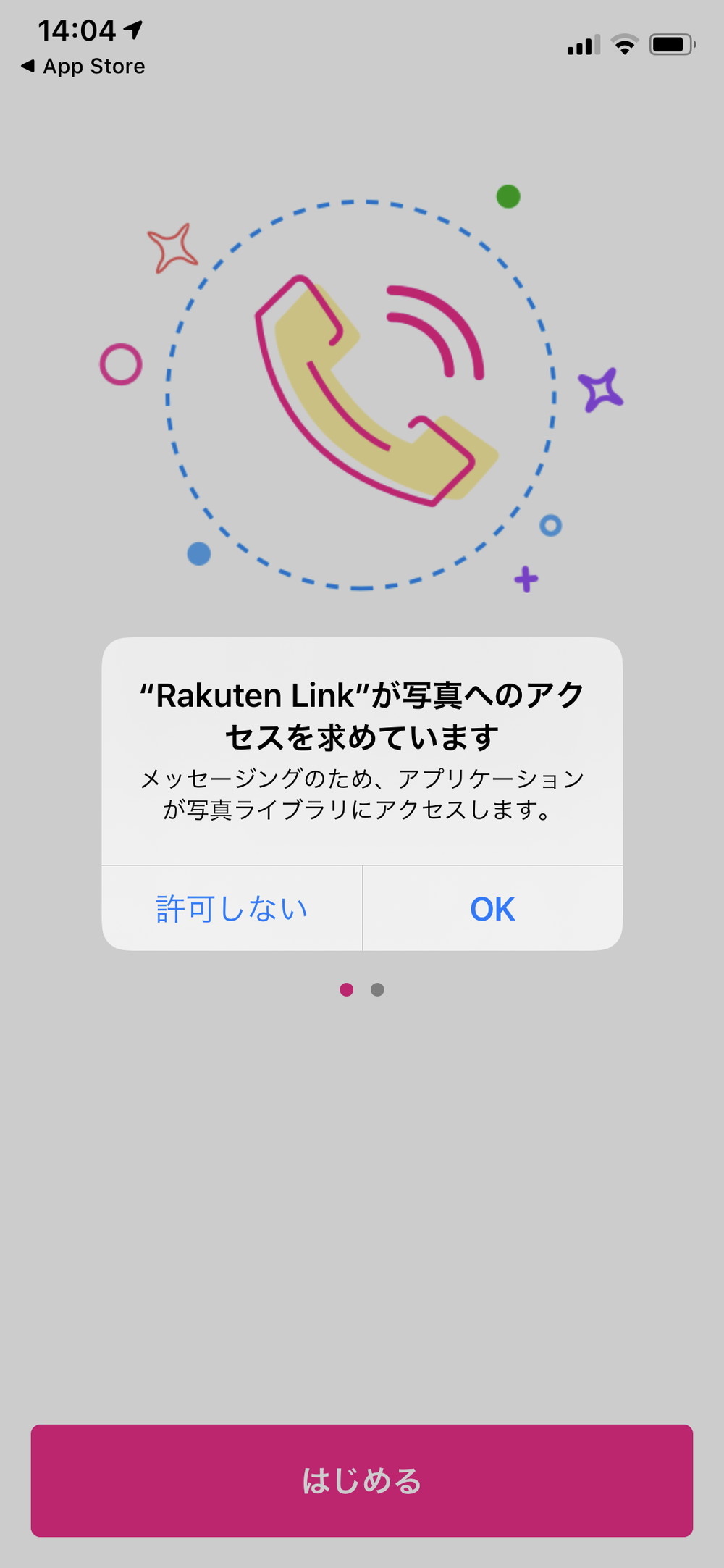
写真へのアクセス許可確認がありますので、Rakuten Linkで写真などを送るなら「許可」を選択。
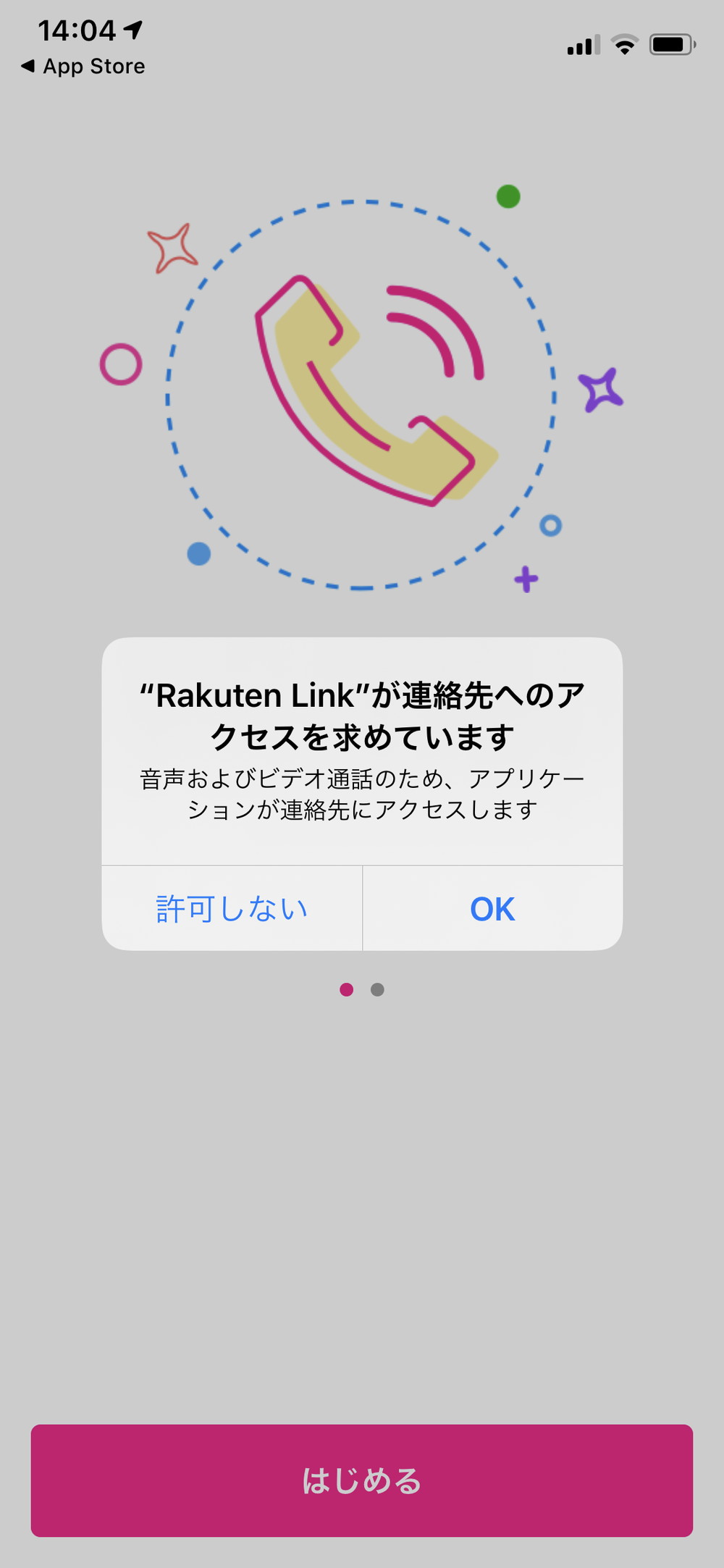
連絡先へのアクセス許可確認がありますので、Rakuten Linkの電話を使うなら「許可」を選択。
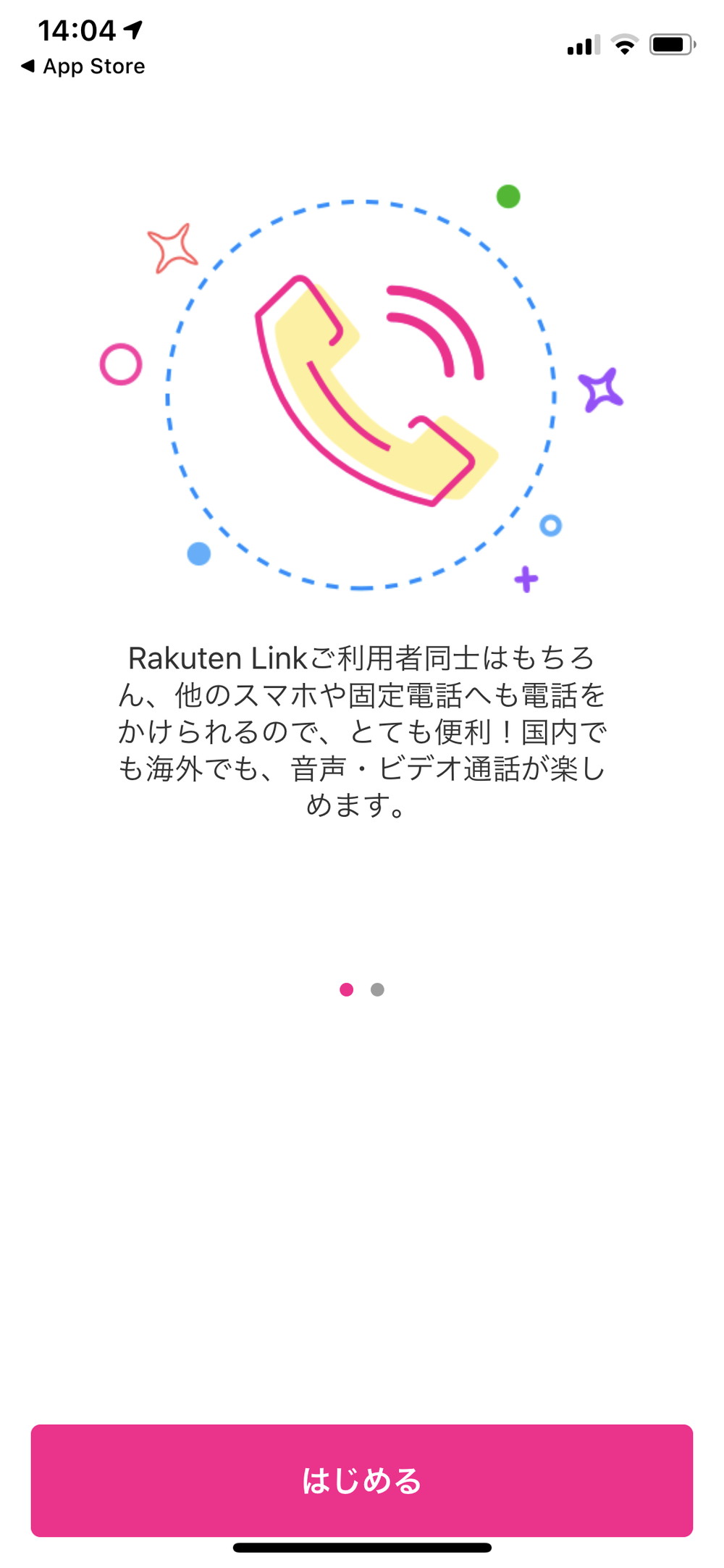
「はじめる」をクリック。
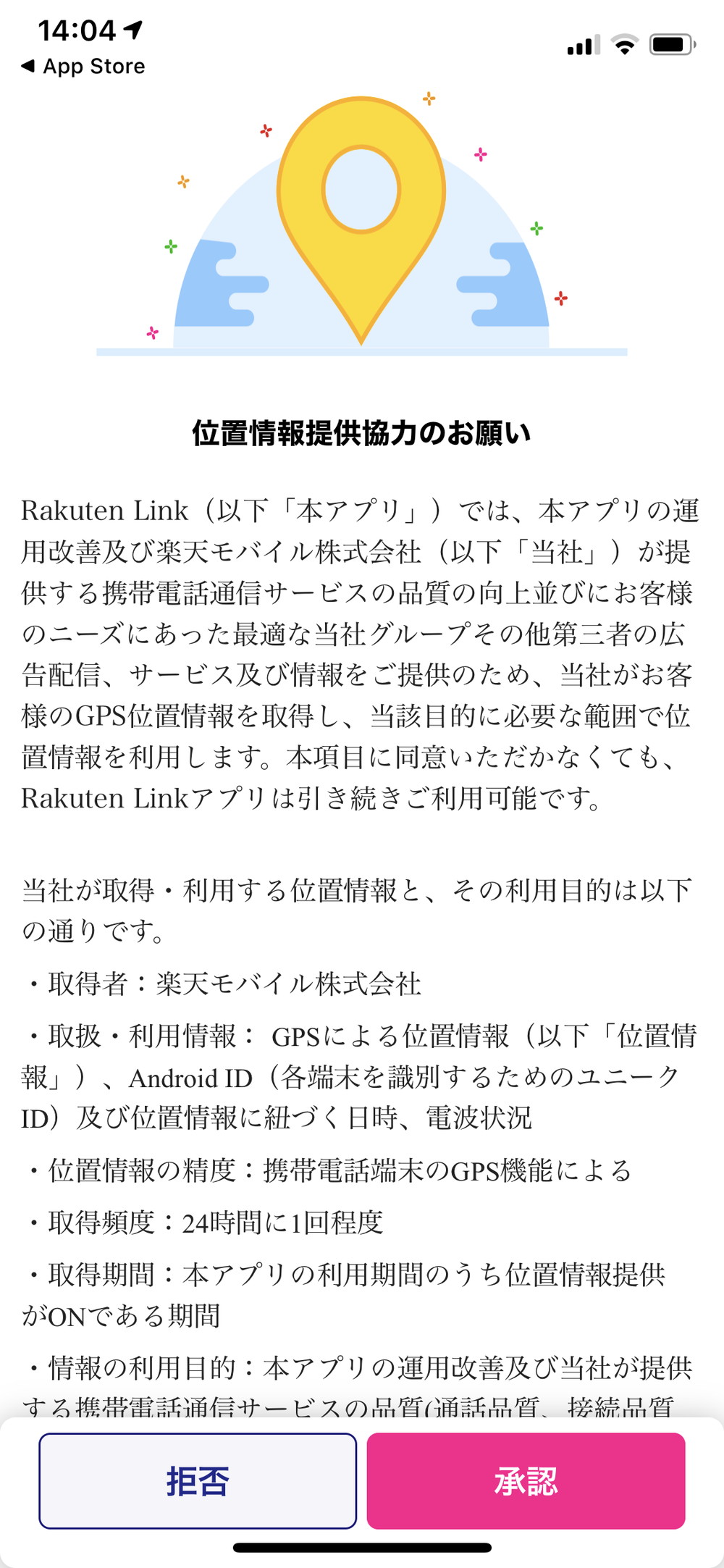
「位置情報提供協力のお願い」は望むものを選択。
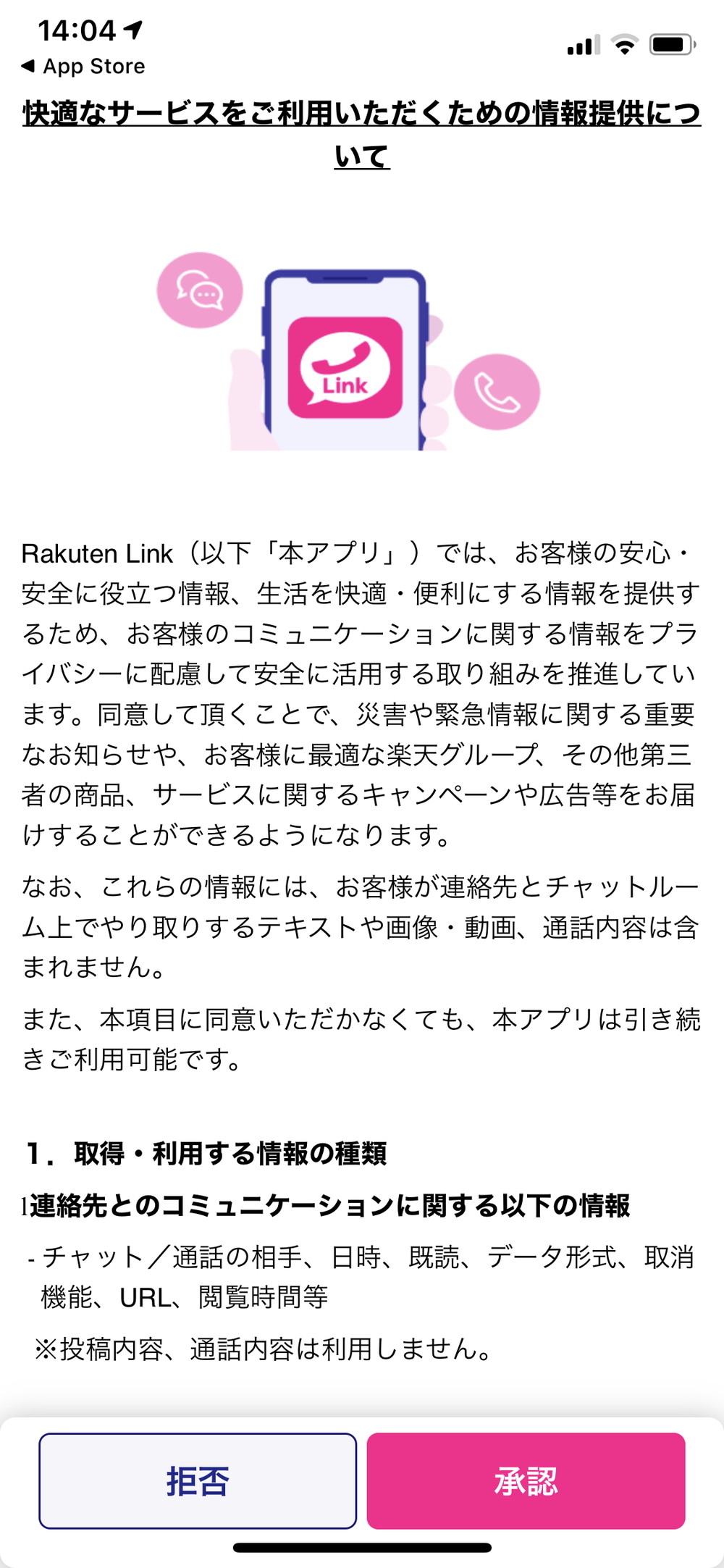
「快適なサービスをご利用いただくための情報提供について」が出ますので、望むものを選択。
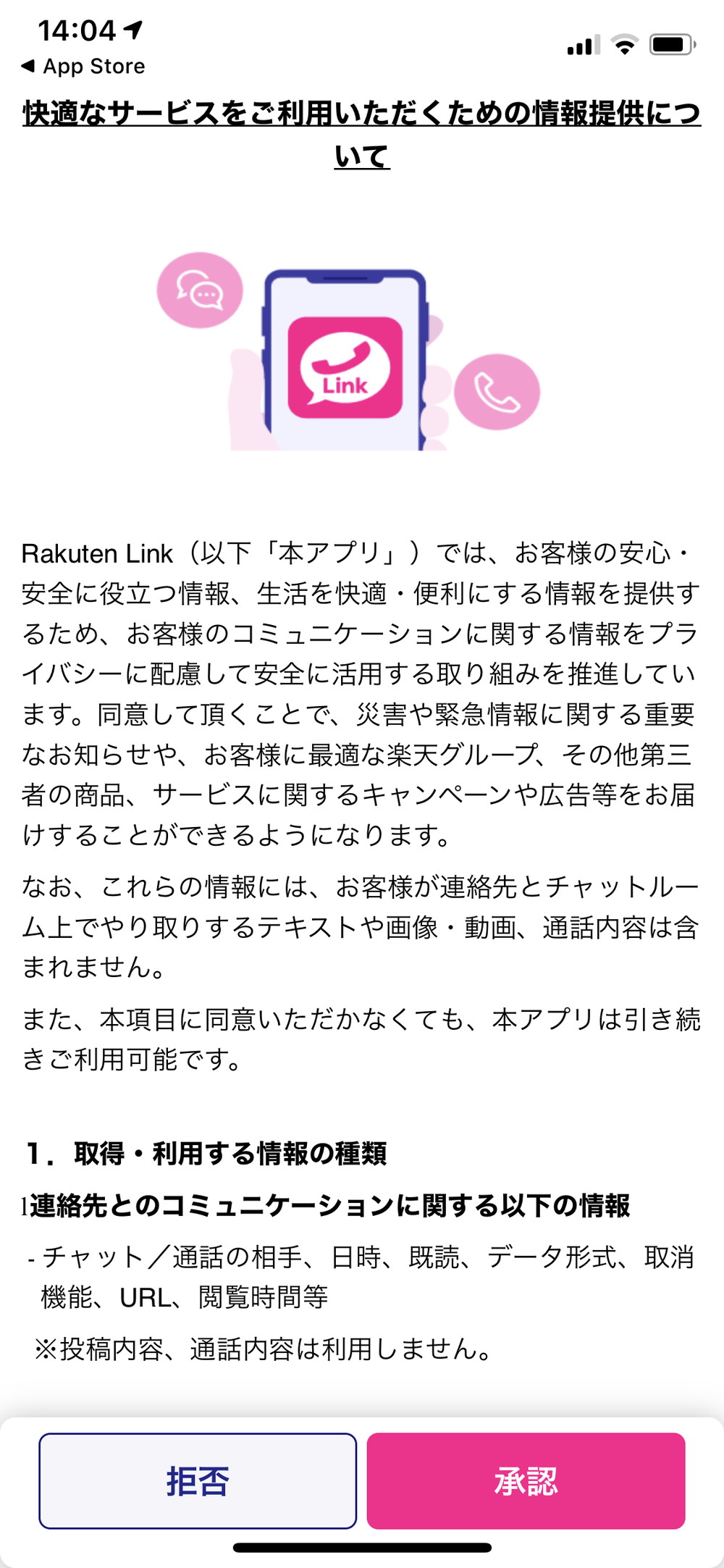
楽天モバイルのアカウントにログイン。
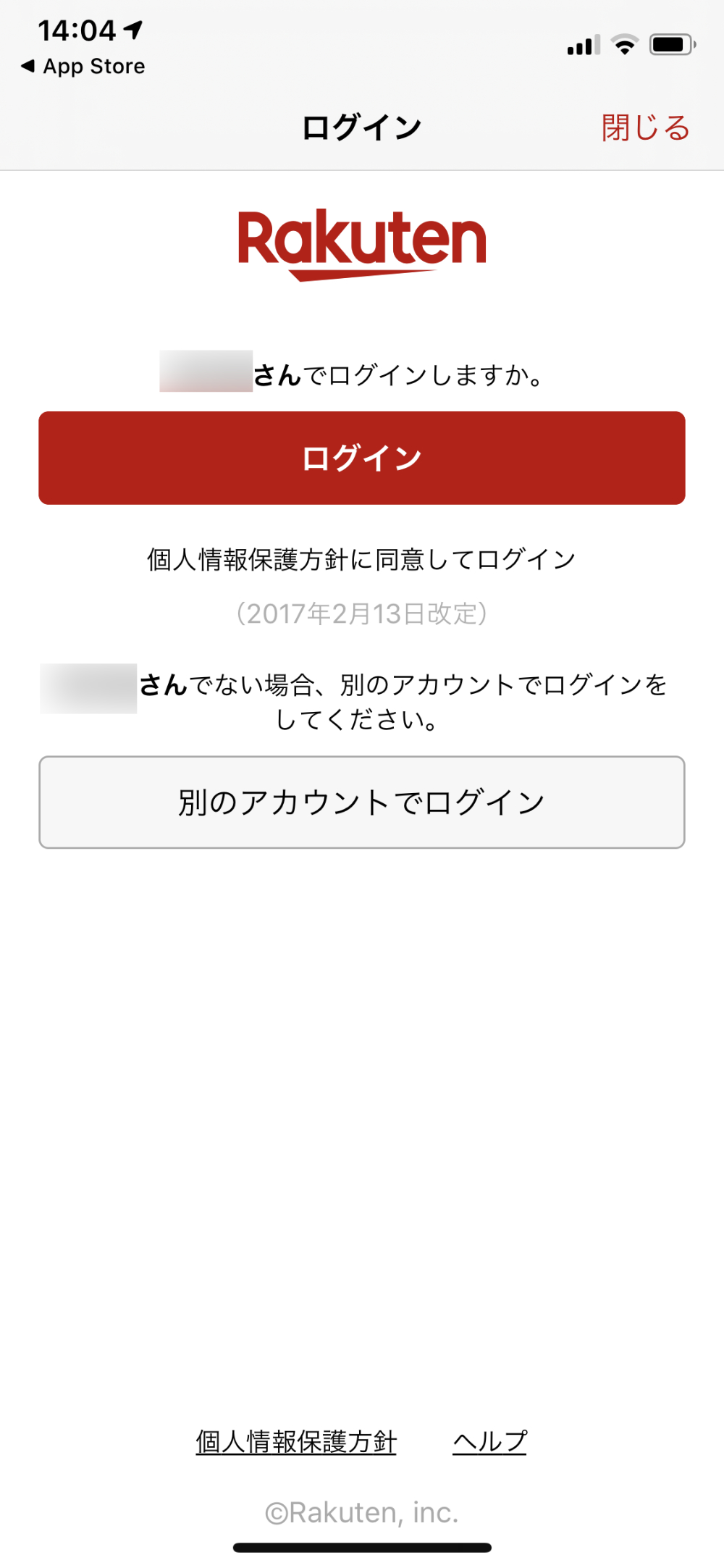
「電話番号を入力」で、付与された電話番号を入力。
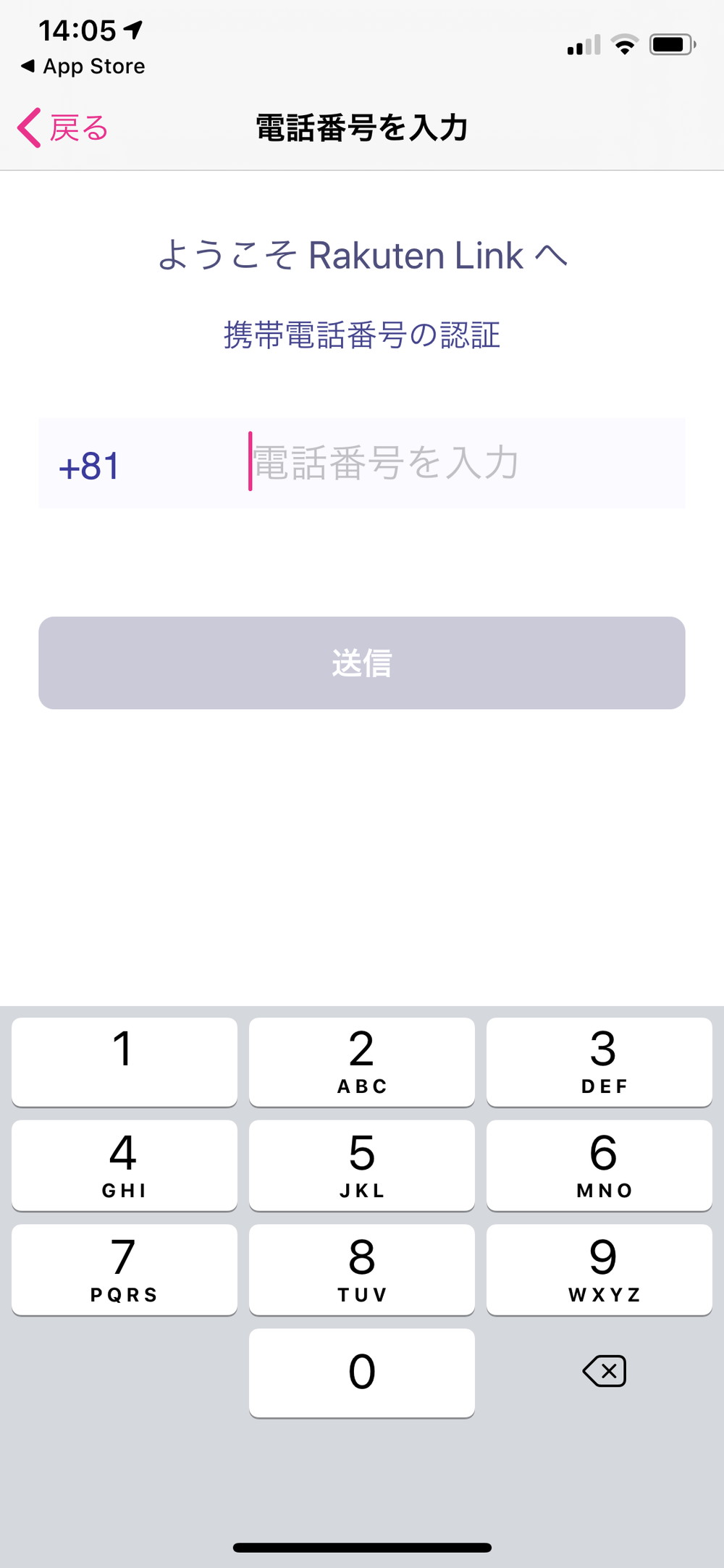
「プロフィールを作成」で好きな名前を入力。
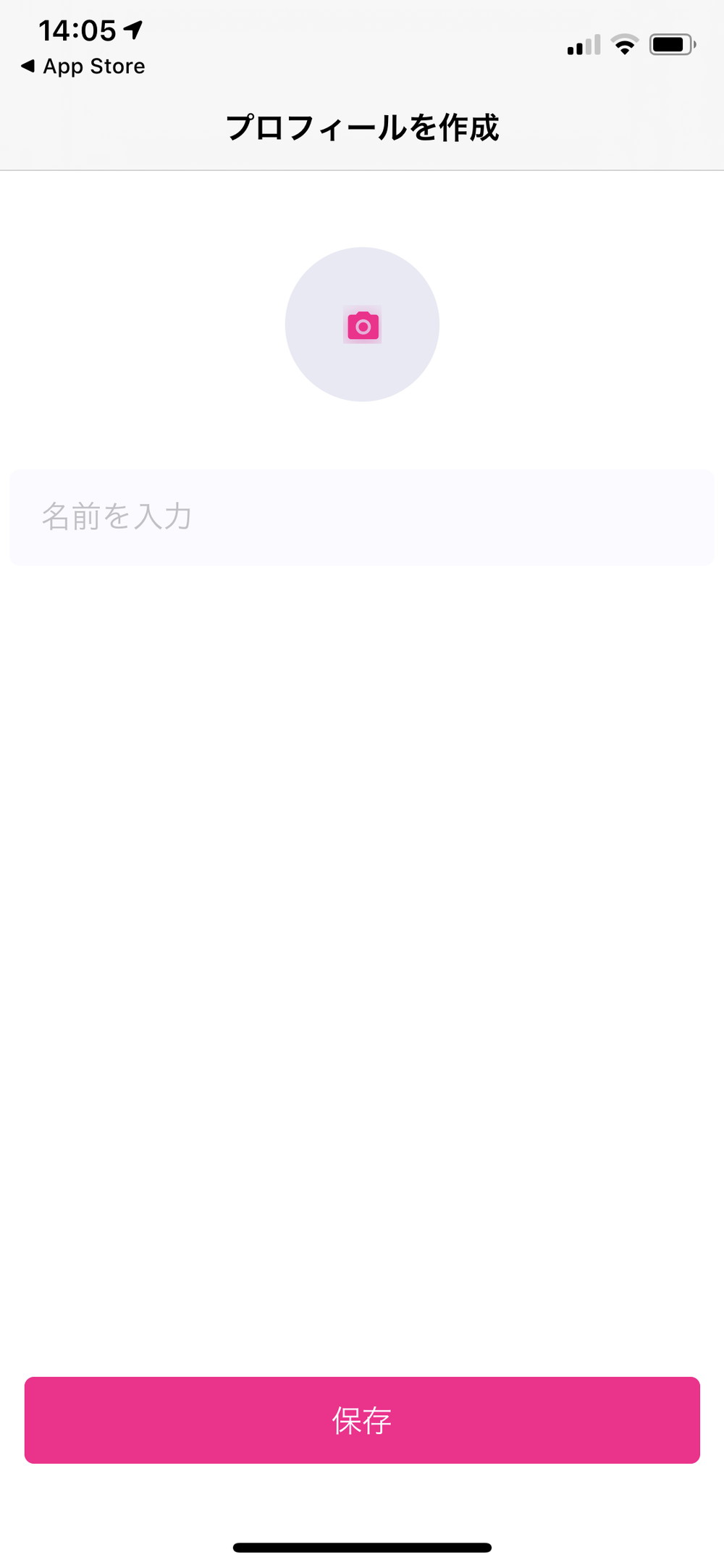
プロフィール作成が終わるとチャット画面が表示されます。

これでRakuten Linkの設定は完了です。
楽天モバイルからSIMカードが届いたのでASUS ZenPad 3 8.0で設定してみたであったようなSMS認証はiPhone 11 Proの場合にはありませんでした。